经验直达:
- 如何将excel表格横着显示
- 竖版excel怎么变成横版
- excel怎么把竖版变横版
一、如何将excel表格横着显示
显示横竖也就是阅读模式 。
1、打开excel表格 , 可以看到我们编辑好的数据信息;
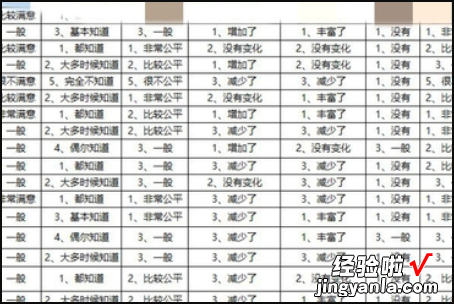
2、我们直接看excel表格中的内容,由于内容比较多,容易眼花缭乱;
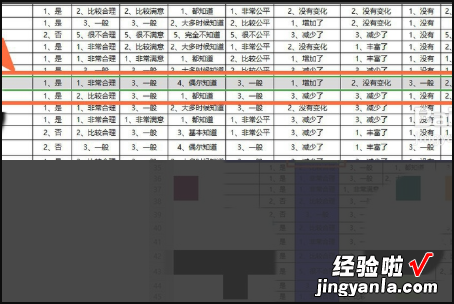
【竖版excel怎么变成横版 如何将excel表格横着显示】3、我们可以在excel表格右下方看到一些功能图标;
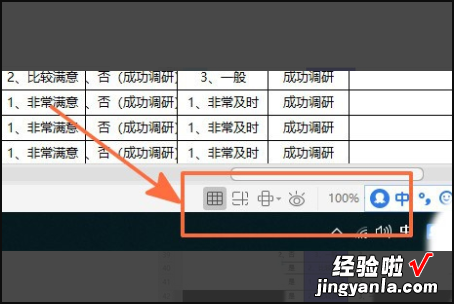
4、我们点击阅读模式设置图标;
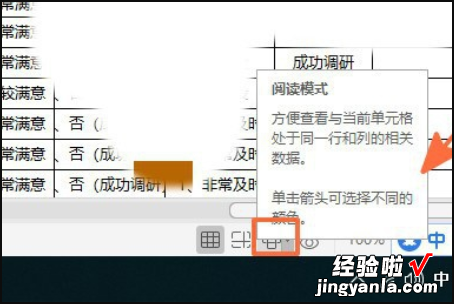
5、接着点击图标旁的向下箭头 , 可以看到颜色选项供我们选择;
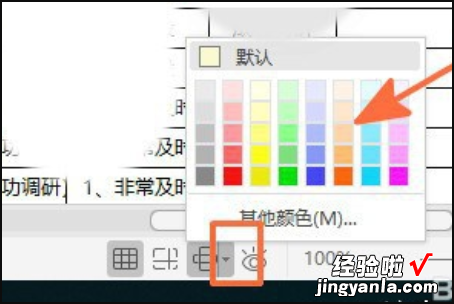
6、这时根据自己的需要或喜好选择颜色;

7、即可看到颜色标注在我们阅读的内容上,我们可以清晰的查看与当前单元格处于同一行和列的相关数据 。
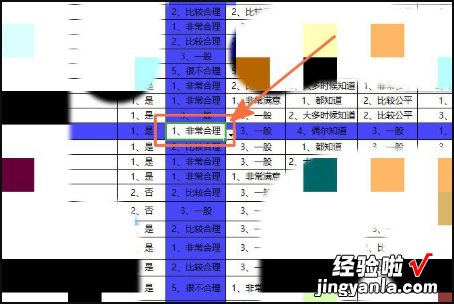
二、竖版excel怎么变成横版
方法如下
华硕VivoBook15s
win10
excel 2019
1、首先打开一个excel表格,然后输入一列数据 。
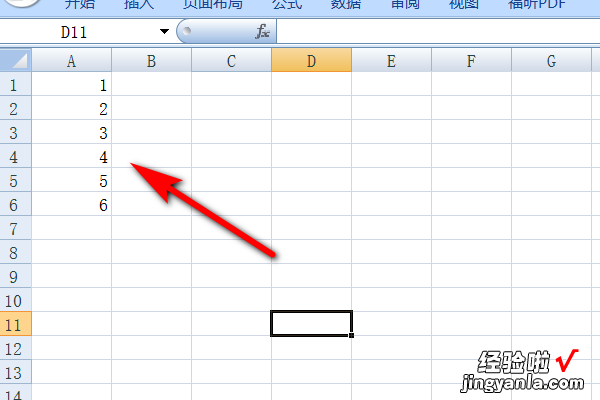
2、然后选择这一列数据,点击复制 。
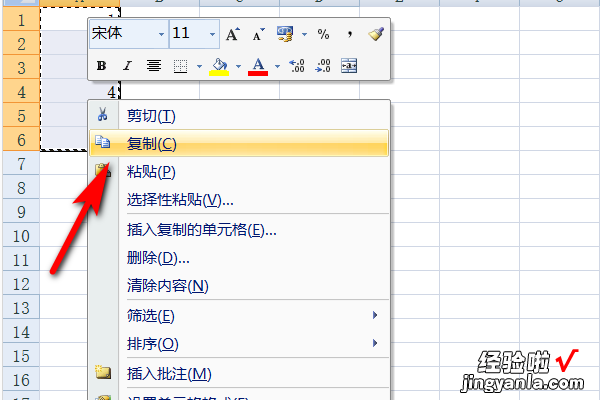
3、复制了之后,选择一个单元格,然后点右键,点击选择性粘贴 。
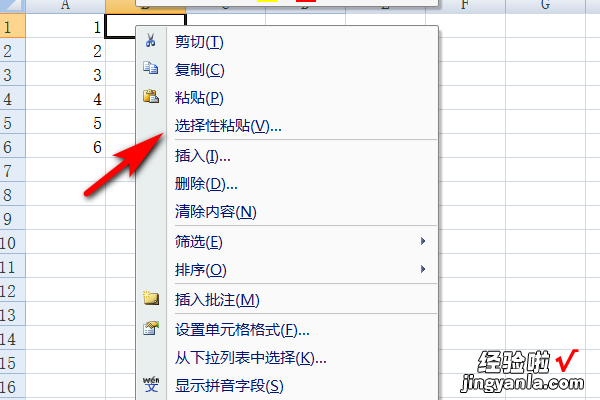
4、在弹出的选择性粘贴设置里面找到转置这个选项,并在其前面的方框中打勾 。
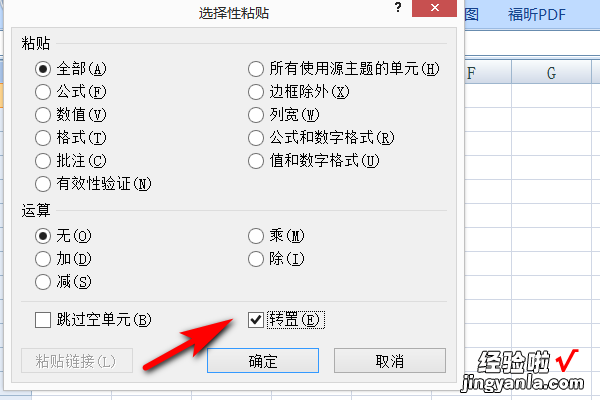
5、最后点击确定,就可以将竖排的变成了横排了 。
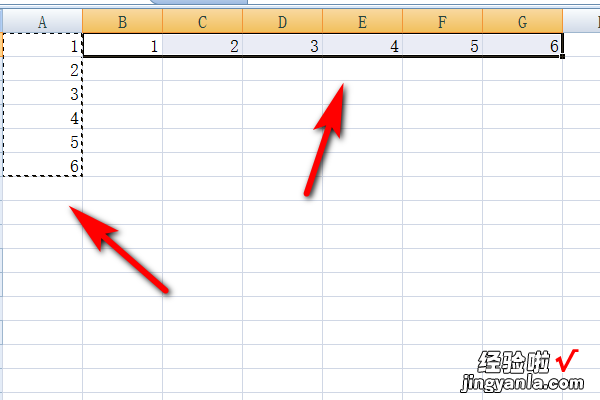
小技巧
1、按alt 向下箭头,可以根据已输入过的内容自动生成下拉列表;
2、按alt =号 , 可以快速插入求和公式;
3、按alt 回车键,可以在指定的位置强行换行;
4、选取整个区域,按alt ; 选取时可以跳过隐藏区域,只选取显示的区域;
5、按alt 数字键可以输入特殊符号:如 alt 41420 可以输入 √、alt 41409 可以输入 ×;
6、按Ctrl D向下填充 。选取一个含公式或值的单元格以及下面的N个单元格 , 可以填充值或公式 。
三、excel怎么把竖版变横版
1.EXCEL表格怎么能做成横板的
首先选择一个表格,排列好里面的内容格式,想要把竖版的表格转成横版的 , 方法很简单,操作方法如下:
1、选择表格的行和列,排出横版的 。
2、点击表格上方的页面布局 。
3、点击页面布局后 , 出现纸张方向,左键点击 。
4、选择纵向和横向 , 排版出来就可以了 。
表格书写完成后,在选择是想要纵向或者横向排版就可以了,打印的话也是一样的操作 。
2.如何把横版Excel 表改成竖版
准备工具/材料:装有windows 10的电脑一台 , Microsoft Office 家庭和学生版 2016 excel软件 。
1、选定需要由横行变竖列的表格范围 。
2、单击右键,选择“复制” 。
3、选择要创建新垂直列表框的位置 。您可以在该excel或其他excel的其他工作表中选择位置 。
4、右键单击鼠标,然后单击“特殊粘贴”打开一个选项窗口 。
5、左键单击勾选上“转置” , 然后点击确定 。
6、完成了,结果展示 。
3.excle怎么将竖排变成横排
1、问题的需求描述如下图1所示 , 要把第一行的内容(A1:G1)转移到A列,第二行的内容(A2:G2)转移到B列,把第三行的内容(A3:G3)转移到C列 。为了讲解方便,演示文档只填充了有限的内容 。
2、复制所有需要行列转置的内容(A1:G3),然后在A列空的单元格(例如A4)处右击 , 如下图2所示,在弹出的右键菜单里选“选择性粘贴” 。也可以选择在新工作表里进行粘贴 。
3、弹出的选择性粘贴选项如下图3所示 , 粘贴的内容和运算可以根据自己需要选择,“转置”项是一定要勾选上的 。设置好后,单击“确定”即可完成行列转置啦 。
4、行列转置的结果如下图4所示 。然后删除原先的那三行内容,即可完成横排到竖排的转变啦 。如果粘贴在新工作表里,就不用做删除工作了 。
